Pentru a se bucura de muzica de pe CD-ul, este important ca acesta a fost înregistrat în mod corect. Pentru a arde CD-uri audio, accesați meniul Instrumente și selectați CD-ul audio de înregistrare. sau să apăsați F9 fierbinte cheie. În continuare, va trebui să urmați câțiva pași simpli:
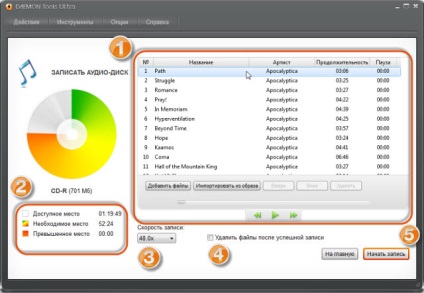
- Creați o listă de fișiere audio pe care doriți să le înregistrați. Utilizați butonul Adăugați fișiere. pentru a găsi piesele muzicale necesare de pe hard disk. Faceți clic pe Import dintr-o imagine. Pentru a adăuga fișiere dintr-o imagine creată anterior. Modificarea ordinii pistelor de pe disc, folosind Mutare în sus și Mutare în jos butoane. Eliminați fișierele inutile de disc folosind butonul Delete sau tasta Delete. Redenumirea numele pieselor, făcând clic pe fișierul selectat. adăugat de asemenea, muzică, puteți asculta direct de la DAEMON Tools Ultra.
- Introduceți un CD-R sau CD-RW în unitate și verifica spațiul liber pe ea.
- Selectați viteza de înregistrare care se potrivește cu discul introdus. Durata de înregistrare va depinde de rata selectată.
- Dacă nu doriți să stocați piesele muzicale înregistrate pe hard disk, selectați fișierele șterge documentele după înregistrarea cu succes.
- Faceți clic pe Pornire înregistrare. pentru a începe arderea, sau Acasă. pentru a anula operația.
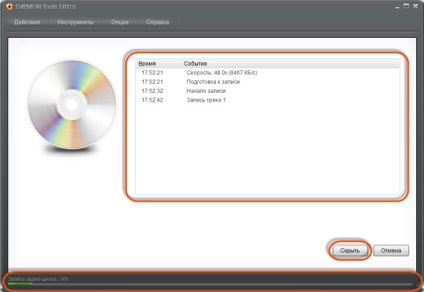
In timp ce DAEMON Tools Ultra înregistrează muzica de pe disc, puteți monitoriza starea proiectului sau a ascunde fereastra. Faceți clic pe Ascundere. și fereastra minimizată la bara de stare, și veți reveni la fereastra principală a programului. În orice moment puteți re-deschide fereastra de înregistrare cu disc, făcând clic pe bara de stare. Odată ce arde este completă, primiți următorul mesaj:
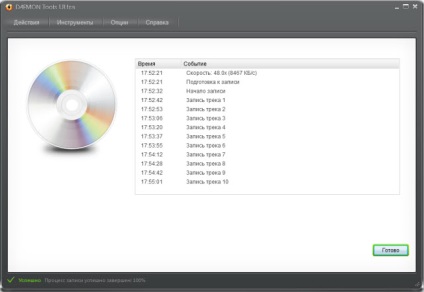
Faceți clic pe Finish. pentru a reveni la fereastra principală a programului.